So konfigurieren Sie die statische IP -Adresse auf Ubuntu 20.04 FOSSA -Desktop/Server
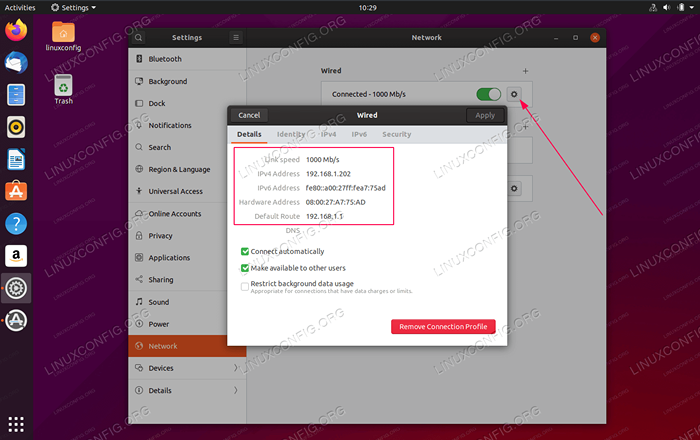
- 3167
- 207
- Susanne Stoutjesdijk
Das Ziel dieser Anleitung ist es, eine statische IP -Adresse auf Ubuntu 20 zu konfigurieren.04 fokale Fossa Linux.
In diesem Tutorial lernen Sie:
- So setzen Sie die statische IP -Adresse auf Ubuntu Desktop und Server
- So setzen Sie statische Gateway- und DNS -Server
Standardmäßig verwendet Ihr aktuelles Ubuntu -System den DHCP -Server, um seine Netzwerkeinstellungen zu konfigurieren. Daher ist die Konfiguration Ihrer IP -Adresse dynamisch. In vielen Szenarien ist die einfache Konfiguration Ihres Routers oder lokalen DHCP -Servers eine bevorzugte Möglichkeit, eine statische Adresse auf jeden Host festzulegen. Überprüfen Sie Ihr Router -Handbuch und weisen Sie die statische IP -Adresse Ihrem Host anhand der MAC -Adresse mit dem DHCP -Dienst zu.
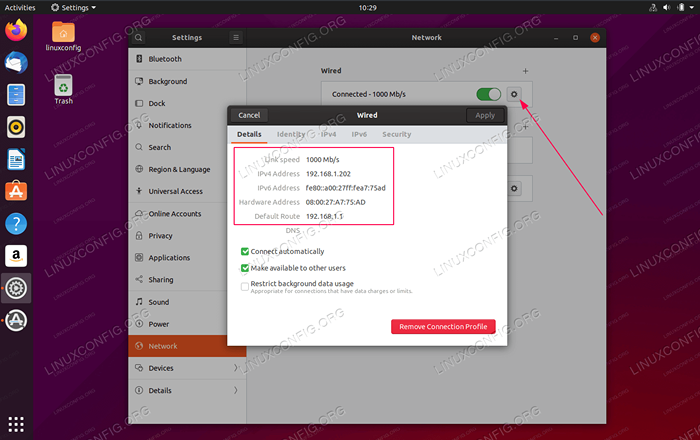 Statische IP -Adresse auf Ubuntu 20.04 FOSSA -Desktop/Server
Statische IP -Adresse auf Ubuntu 20.04 FOSSA -Desktop/Server Softwareanforderungen und Konventionen verwendet
| Kategorie | Anforderungen, Konventionen oder Softwareversion verwendet |
|---|---|
| System | Ubuntu 20 installiert oder verbessert.04 FOSSA FOSSA |
| Software | N / A |
| Andere | Privilegierter Zugriff auf Ihr Linux -System als Root oder über die sudo Befehl. |
| Konventionen | # - erfordert, dass gegebene Linux -Befehle mit Root -Berechtigungen entweder direkt als Stammbenutzer oder mit Verwendung von ausgeführt werden können sudo Befehl$ - Erfordert, dass die angegebenen Linux-Befehle als regelmäßiger nicht privilegierter Benutzer ausgeführt werden können |
So konfigurieren Sie die statische IP -Adresse auf Ubuntu 20.04 Schritt für Schritt Anweisungen
Konfigurieren Sie die statische IP -Adresse auf dem Desktop
-
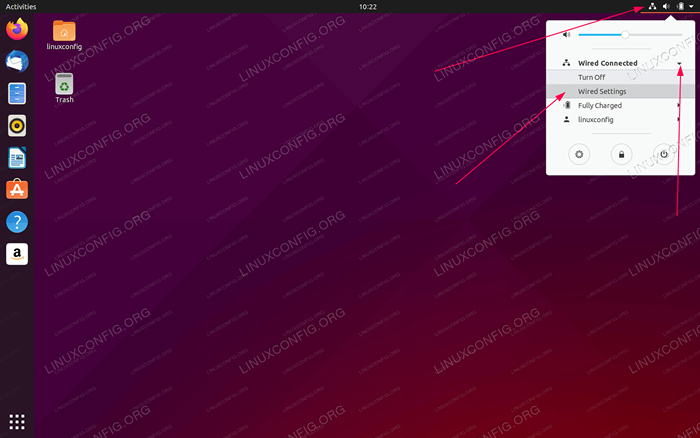 Klicken Sie auf das Symbol "oben rechts.
Klicken Sie auf das Symbol "oben rechts. -
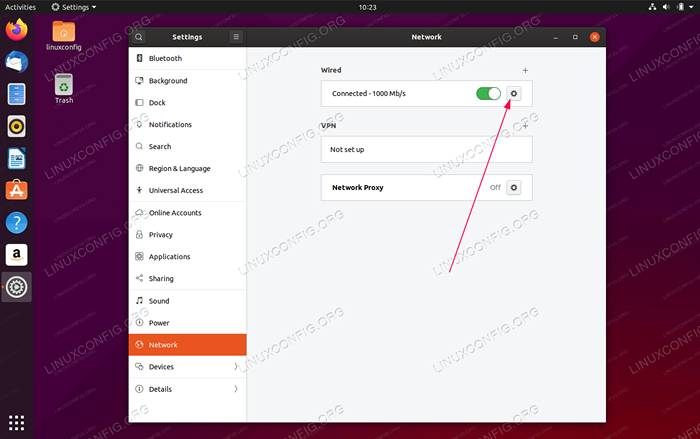 Klicken Sie anschließend auf das Getriebesymbol neben Ihrer Netzwerkverbindung, die Sie konfigurieren möchten. Dies kann verdrahtet oder drahtloses Verbindung werden.
Klicken Sie anschließend auf das Getriebesymbol neben Ihrer Netzwerkverbindung, die Sie konfigurieren möchten. Dies kann verdrahtet oder drahtloses Verbindung werden. -
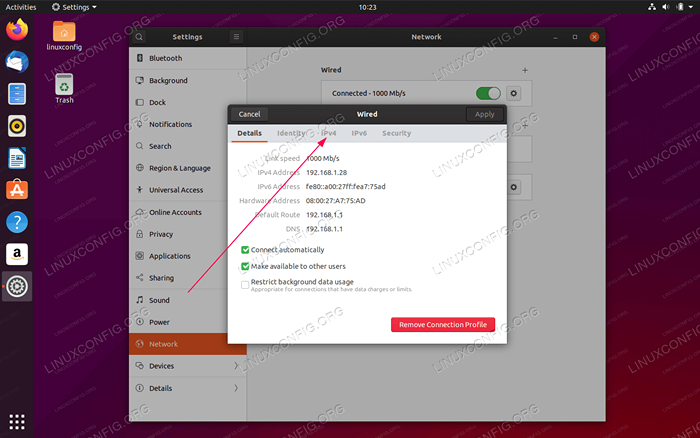 Wählen
Wählen IPv4Tab. -
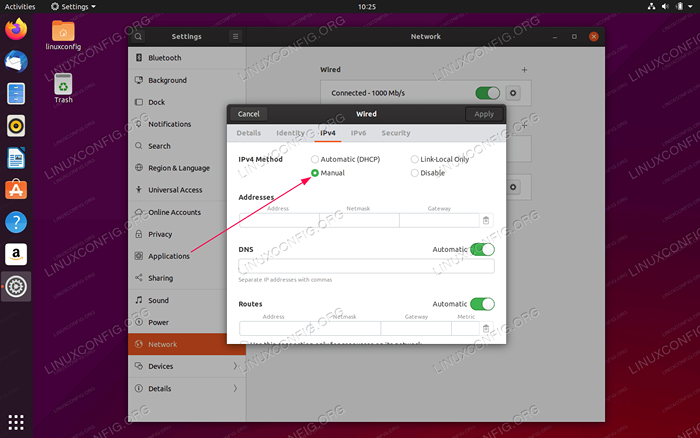 Satz
Satz IPv4 -MethodeZuHandbuch. Deaktivieren Sie optional die automatische Methode für DNS oder Routen, um sie manuell zu konfigurieren. -
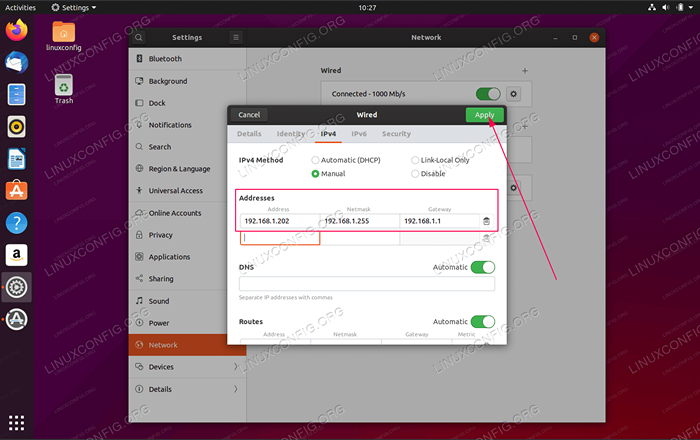 Geben Sie die gewünschte statische IP -Adresse DNS und Routen ein. Klicke auf
Geben Sie die gewünschte statische IP -Adresse DNS und Routen ein. Klicke auf AnwendenTaste. -
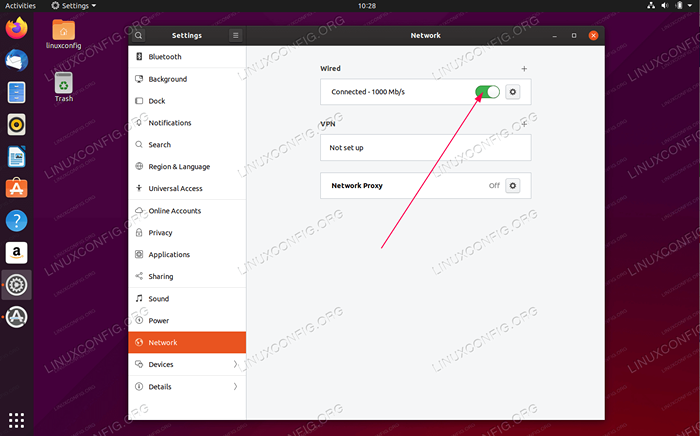 Starten Sie Ihr Netzwerk neu, indem Sie den bereitgestellten Ein/Aus -Schalter verwenden.
Starten Sie Ihr Netzwerk neu, indem Sie den bereitgestellten Ein/Aus -Schalter verwenden. -
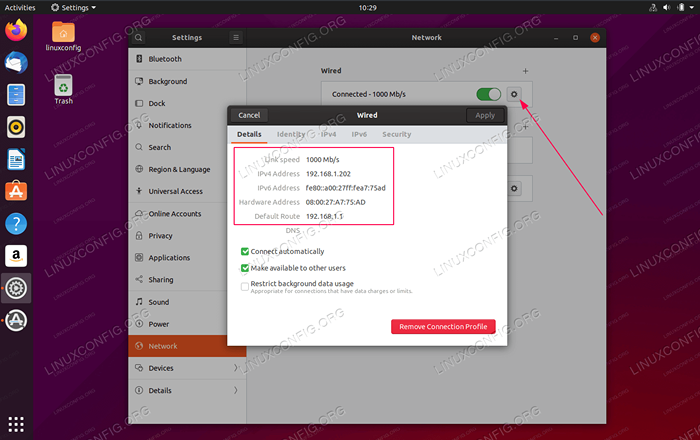 Überprüfen Sie Ihre neue statische IP -Adresskonfiguration.
Überprüfen Sie Ihre neue statische IP -Adresskonfiguration.
Konfigurieren Sie die statische IP -Adresse auf dem Server
In diesem Beispiel setzen wir eine statische IP -Adresse auf der Ubuntu 20 fest.04 Server zu 192.168.1.202/24 mit Standard -Gateway zu 192.168.1.1 und DNS -Server 8.8.8.88.8.4.4192.168.1.1.
- Suchen und bearbeiten Sie mit administrativen Privilegien die
/etc/netplan/50-cloud-Init.YamlDatei mit der folgenden Konfiguration. Aktualisieren Sie gegebenenfalls Ihre gewünschte statische IP -Adresse, DNS -Server und Gateway:
Kopieren# Diese Datei wird aus Informationen generiert, die von # The DataSource bereitgestellt wurden. Änderungen daran werden nicht über eine Instanz bestehen. # Um die Netzwerkkonfigurationsfunktionen von Cloud-Init zu deaktivieren, schreiben Sie eine Datei #/etc/Cloud/Cloud.CFG.D/99-Disriable-Network-Konfiguration.CFG mit folgendem: # Netzwerk: Konfiguration: Deaktiviert Netzwerk: Ethernets: ENP0S3: DHCP4: Falschadressen: [192.168.1.202/24] Gateway4: 192.168.1.1 Namenserver: Adressen: [8.8.8.8,8.8.4.4,192.168.1.1] Version: 2Speicher die Datei.
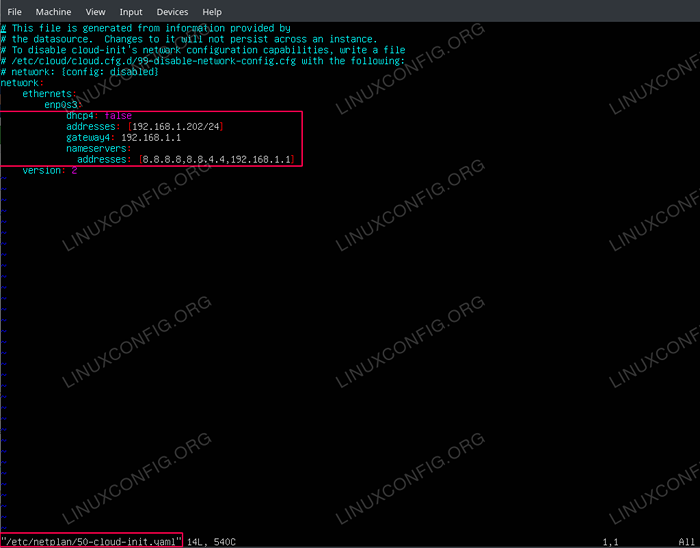 Konfigurieren Sie die statische IP -Adresse auf Ubuntu 20.04 Server
Konfigurieren Sie die statische IP -Adresse auf Ubuntu 20.04 Server - Um die neuen Netplan -Änderungen anzuwenden, werden ausgeführt:
$ sudo netplan beantragen
Alternativ, wenn Sie auf einige Probleme laufen:
$ sudo netplan --Debug beantragen
- Bestätigen Sie Ihre neue statische IP -Adresse, indem Sie die verwenden
IPLinux -Befehl:$ ip a
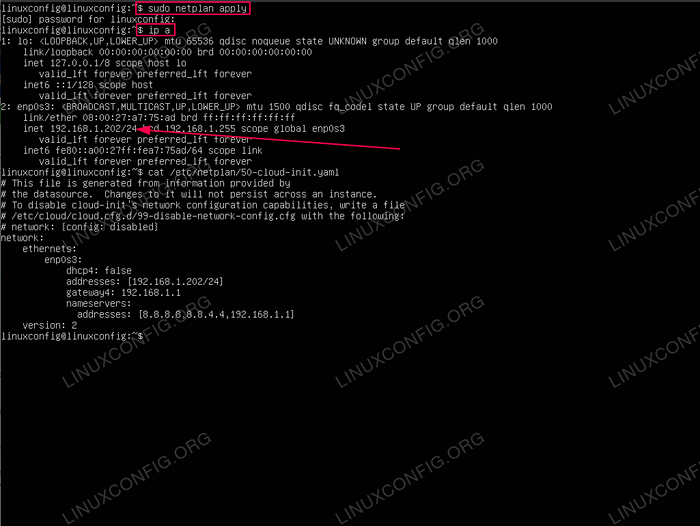 Überprüfen Sie die aktuelle IP -Adresse
Überprüfen Sie die aktuelle IP -Adresse
Fehlerbehebung
Fragezeichen über das Netzwerksymbol auf Gnome Desktop
Das Fragezeichen über das Netzwerksymbol auf Gnome Desktop bedeutet, dass das interne Selbstprüfungsnetzwerk aus irgendeinem Grund fehlgeschlagen ist.
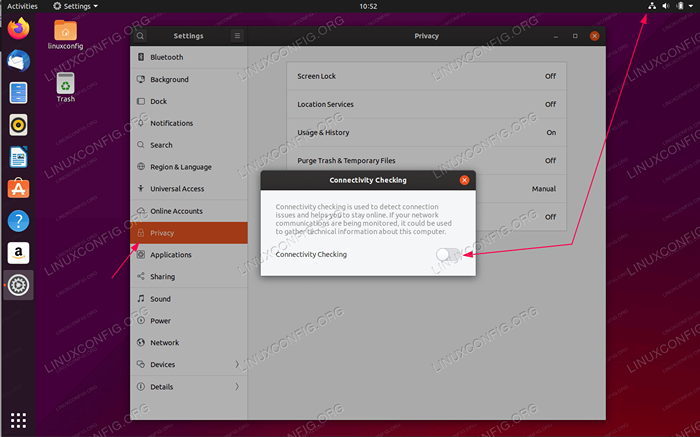 Die Problemumgehung ist, das zu deaktivieren
Die Problemumgehung ist, das zu deaktivieren Konnektivitätsprüfung schalten. Verwandte Linux -Tutorials:
- Dinge zu installieren auf Ubuntu 20.04
- Dinge zu tun nach der Installation Ubuntu 20.04 fokale Fossa Linux
- Ubuntu 20.04 Tricks und Dinge, die Sie vielleicht nicht wissen
- Ubuntu 20.04 Leitfaden
- Dinge zu installieren auf Ubuntu 22.04
- Konfigurieren von Netzwerk auf Manjaro Linux
- Dinge zu tun nach der Installation Ubuntu 22.04 Jammy Quallen…
- Ubuntu 22.04 Leitfaden
- Ubuntu 22.04 Netzwerk -Setup
- Eine Einführung in Linux -Automatisierung, Tools und Techniken
- « Oracle Java Installation auf Ubuntu 20.04 fokale Fossa Linux
- So installieren Sie GCC den C -Compiler auf Ubuntu 20.04 LTS FODAL FOSSA Linux »

